Si alguna vez te pasó, no te asustes! Realmente es muy facil de resolver. El cargador de arranque GRUB 2 tiene herramientas especiales para escanear los discos duros instalados en su computadora en busca de sistemas operativos de arranque instalados en sus discos duros.
En este artículo, le mostraré cómo resolver los problemas mencionados anteriormente y usar grub2-mkconfig herramienta para solucionarlo. Usaré Debian 9 Stretch para la demostración, pero debería funcionar en cualquier distribución moderna de Linux con GRUB 2 instalado. Empecemos.
Qué hace grub2-mkconfig:
grub2-mkconfig es una herramienta realmente simple. Todo lo que hace es escanear los discos duros de su computadora en busca de sistemas operativos de arranque instalados (incluyendo Windows, Mac OS y cualquier distribución de Linux) y genera un archivo de configuración GRUB 2. Eso es.
Diferencia entre grub2-mkconfig y grub-mkconfig:
Aunque GRUB 2 esté instalado en su computadora, el grub2-mkconfig es posible que el comando no esté disponible en su distribución de Linux favorita. Pero el grub-mkconfig El comando puede estar disponible en su distribución de Linux. No hay diferencia entre grub-mkconfig y grub2-mkconfig si GRUB 2 está instalado.
Tenga en cuenta que, si tiene GRUB legacy instalado, entonces grub-mkconfig y grub2-mkconfig los comandos no serán los mismos.
Puede verificar qué versión de GRUB está instalada en su máquina Linux con el siguiente comando:
$ sudo grub2-mkconfig --versionO
$ sudo grub-mkconfig --version
Como puede ver, en mi máquina Debian 9 Stretch, GRUB 2.02 está instalado. Yo tampoco tengo grub2-mkconfig comando disponible en Debian 9 Stretch. Se le cambia el nombre a grub-mkconfig. Entonces grub-mkconfig y grub2-mkconfig es lo mismo en mi caso.

Usando grub2-mkconfig:
La grub2-mkconfig o el grub-mkconfig El comando solo tiene una opción importante. La -o o formato largo el -producción opción. Se utiliza para indicarle a GRUB 2 dónde se debe guardar el archivo de configuración de GRUB generado.
Por defecto, grub2-mkconfig o el grub-mkconfig comando imprime el archivo de configuración generado para STDOUT, cuál es la terminal de su sistema operativo Linux.
Si esto es lo que quieres, entonces ejecuta grub2-mkconfig o el grub-mkconfig comando de la siguiente manera:
$ sudo grub2-mkconfigO
$ sudo grub-mkconfig

Como puede ver, la configuración de GRUB 2 generada se imprime en la pantalla del terminal. Esto puede no ser muy útil.
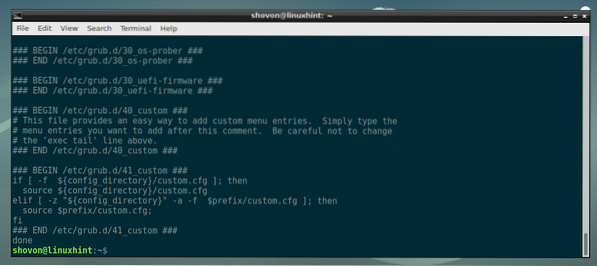
Si lo desea, puede exportar la configuración de GRUB 2 generada a un archivo. El formato del comando se da a continuación:
$ sudo grub2-mkconfig -o FILE_PATHO
$ sudo grub-mkconfig -o FILE_PATH
Si prefiere el formato largo, entonces
$ sudo grub2-mkconfig --salida FILE_PATHO
$ sudo grub-mkconfig --salida FILE_PATH
NOTA: Aquí, RUTA DE ARCHIVO es la ruta al archivo donde desea que se guarde la configuración de GRUB 2 generada.
Digamos que desea guardar la configuración de GRUB 2 generada en un archivo comida.cfg en tu usuario CASA directorio.
Para hacer eso, ejecute el siguiente comando:
$ sudo grub2-mkconfig -o ~ / grub.cfgO
$ sudo grub-mkconfig -o ~ / grub.cfg

Como puede ver, se genera un nuevo archivo de configuración de GRUB 2.

Como se puede ver, comida.cfg el archivo se genera en mi usuario CASA directorio.

Como puede ver, el contenido del archivo generado comida.cfg el archivo es el mismo que antes cuando imprimí la salida en el terminal.
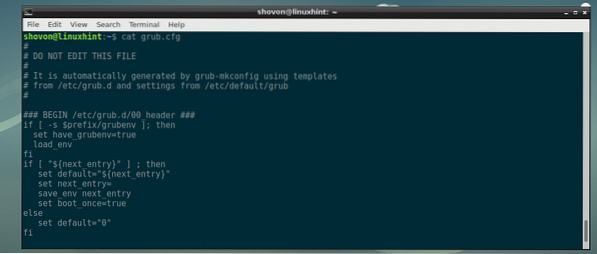
Actualización del archivo de configuración de GRUB 2 (BIOS):
Si está utilizando placas base antiguas basadas en BIOS, entonces el archivo de configuración del cargador de arranque GRUB 2 debe estar en el / boot / grub / grub.cfg archivo como puede ver en la captura de pantalla a continuación.

NOTA: En algunas distribuciones de Linux como CentOS 7 o RHEL 7, el archivo de configuración de GRUB 2 se puede encontrar en / boot / grub2 / grub.cfg. Si es su caso, asegúrese de ajustar la ruta antes de ejecutar el grub2-mkconfig o grub-mkconfig comando en el artículo siguiente.
Para actualizar el archivo de configuración de GRUB 2 en la instalación de Linux basada en BIOS, ejecute el siguiente comando:
$ sudo grub2-mkconfig -o / boot / grub / grub.cfgO
$ sudo grub-mkconfig -o / boot / grub / grub.cfg

El archivo de configuración de GRUB 2 debe actualizarse.

Si espera algún cambio, reinicie su computadora con el siguiente comando:
$ sudo reiniciarDebería ver lo que espera en el menú de GRUB justo después de presionar el botón de encendido.
Actualización del archivo de configuración de GRUB 2 (UEFI):
En las placas base basadas en UEFI, actualizar la configuración de GRUB 2 es un poco más complicado.
En las instalaciones de Linux basadas en EFI, el archivo de configuración de GRUB 2 se encuentra en / boot / efi / EFI /<YOUR_OS>/comida.cfg
Aquí,
Ejecute el siguiente comando para listar todos los directorios disponibles en el directorio / boot / efi / EFI:
$ sudo ls / boot / efi / EFIComo puede ver, en mi máquina CentOS 7, solo tengo un directorio centos /

Ahora para actualizar el archivo de configuración de GRUB 2, ejecute el siguiente comando:
$ sudo grub2-mkconfig -o / boot / efi / EFI / centos / grub.cfgO
$ sudo grub-mkconfig -o / boot / efi / EFI / centos / grub.cfg

El archivo de configuración de GRUB 2 debe actualizarse.
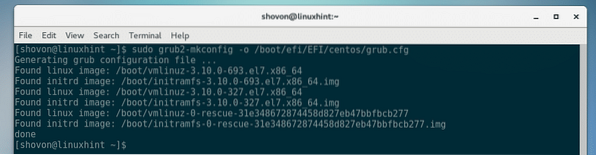
Ahora reinicie su computadora y debería ver las entradas esperadas en el menú de GRUB.
Otro uso de grub2-mkconfig y grub-mkconfig:
Suponga que actualizó el kernel de su distribución de Linux favorita. Después de la instalación, verificó la versión de su kernel y se sorprende de que no se haya actualizado! Oh no!
Bueno, no te enfades. La grub2-mkconfig o el grub-mkconfig El comando también puede escanear el /bota directorio para verificar los kernels de Linux instalados y generar una entrada de arranque GRUB 2 para cada uno de ellos.
Los comandos y los procesos son los mismos que se dan en el Actualización del archivo de configuración de GRUB 2 (BIOS) y Actualización del archivo de configuración de GRUB 2 (UEFI) secciones de este artículo arriba.
Entonces así es como usas grub2-mkconfig o grub-mkconfig comando para resolver muchos problemas de arranque en Linux. Gracias por leer este artículo.
 Phenquestions
Phenquestions


